Lektion 18: Arbeiten mit den Pfadzeichen-Werkzeugen
-
Öffnet eine neue Leinwand Farbe: weiß 550*450 Pixel..
-
Nun begeben wir uns in die Werkzeug-Leiste auf Pfad –Zeichenwerkzeug Farbe: ist euch überlassen Benutzerdefinierte Formen Pinselspitze3 eine Form aufziehen.
3. Jetzt gehen wir auf das Verformwerkzeug180 ° drehen. (Oder auf die Standard-Leiste BearbeitenDrehen und Spiegeln Drehen um 180°)
4. Nun wechseln wir zum Wahlwerkzeug, um das Objekt zu neutralisieren.
5. Jetzt klickt das Objekt an und es sollte nun markiert sein!
7. Dann benutzen wir unsere TrickkisteMaterialgalerieGelG27macht einen Doppelklick darauf.
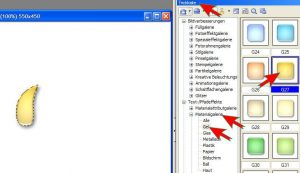
8. Jetzt wechseln wir erneut auf das VerformwerkzeugDrehwinkel 40°Objekt rechst anklickenVerdoppeln Drehwinkel gegen oder mit dem dem Uhrzeigersinn drehen (das ist euch überlassen!) und setzt die Spitzen immer zur Mitte zusammen.
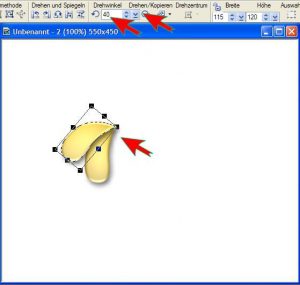
Das wiederholt ihr so oft, bis euer Kreis geschlossen ist!
9. Wahlwerkzeug (Pfeil)
Und so sollte es jetzt bei euch aussehen…

10.Jetzt markiert ihr die einzelnen Objekte. Am leichtesten ist es, indem ihr in den Ebenen-Manager wechselt, klickt mit der linken Maustaste ein Objekt an, haltet mit der linken Hand die CTRL-Taste gedrückt und klickt die weiteren Objekte an. Dann benutzt ihr die rechte Maus-Taste und geht auf Einzel-Objekt einbinden.
User, die das schon öfter gemacht haben, benutzen gleich die rechte Maus-Taste, klicken auf alle Objekte markieren nochmals rechte Maustaste als Einzelobjekt einbinden..
11. Nun wird das Objekt verdoppelt Doppelklick oder rechte Maustaste betätigen Eigenschaften und auf 200 Verkleinern Passt auf, dass das Häkchen bei Aspekte beibehalten markiert ist.
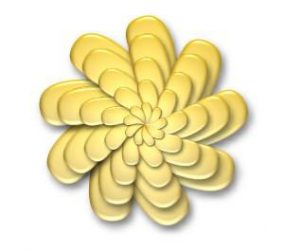
12. Nochmals Verdoppeln wiederum Verkleinern auf 150
13. Verdoppeln auf 100 verkleinern
14. Verdoppeln auf 50 verkleinern…
15. Alles markieren und zum Einzelobjekt einbinden.
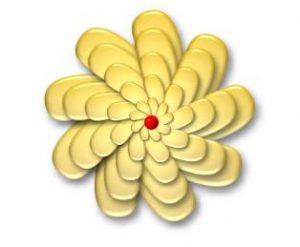
16.Geht nun zum Pfad-ZeichenwerkzeugFarbe rot Form: Kreisund setzen diesen Kreis in die Mitte und wieder alles markieren und zu einem Einzelobjekt einbinden.
Und so schaut es aus, wenn es fertig ist…oder sollte es auch bei euch aussehen..
Ihr könnt die Blümchen dann auch noch auf einen hübschen Hintergrund platzieren.
Ich wünsche euch viel Spass beim Nacharbeiten dieses Tutorials.

